Cómo agregar un contacto heredado en iPhone
Miscelánea / / February 24, 2022
El iOS 15 de Apple trae varias funciones para mejorar la experiencia de uso del iPhone. Éstos incluyen cambios visuales en Safari y una mejor gestión de notificaciones a través de Modos de enfoque, que estuvo ausente en iOS durante mucho tiempo. Aparte de estos cambios, Apple oculta algunas funciones vitales en el menú de configuración de iOS, 15 como agregar un contacto heredado.

Un contacto heredado incluye detalles de una persona que puede acceder a los datos de su iPhone después de su fallecimiento. Puede ser un familiar o un amigo cercano en quien confíes. Es bastante similar a un candidato que agrega para una cuenta bancaria.
Así es como puede agregar un contacto heredado en su iPhone y otorgarles acceso a sus datos de iCloud después de su fallecimiento.
A qué datos puede acceder un contacto heredado
Un contacto heredado puede acceder a los datos de su iPhone sincronizados con iCloud. Esto incluye sus aplicaciones instaladas, fotos, videos, archivos, notas, contactos, mensajes, registros de llamadas y eventos de calendario. Sin embargo, esa persona no puede acceder a las contraseñas guardadas en el llavero de iCloud. Además, no se podrá acceder a los medios con licencia comprados a través de servicios como iTunes.
Puede configurar un contacto heredado en su iPhone solo cuando se sienta cómodo compartiendo la información y los datos después de su muerte.
Cómo agregar un contacto heredado desde tu iPhone
Antes de comenzar, asegúrese de que el software de su iPhone ejecute iOS 15 o superior. Esta función solo está disponible a partir de iOS 15 en adelante. Entonces, si tiene un iPhone anterior que no es compatible con la versión de iOS, no puede agregar un contacto heredado.
Paso 1: Abra la 'Configuración; aplicación en tu iPhone. Toque su nombre que se muestra en la parte superior de la pantalla.

Paso 2: Seleccione la opción 'Contraseña y seguridad' debajo de su ID de Apple.

Paso 3: Desplácese hacia abajo hasta que encuentre la opción 'Contacto heredado'. Tócalo.

Etapa 4: Ahora, toque la opción 'Agregar un contacto heredado'. También vale la pena señalar que si alguien lo ha agregado como su contacto heredado, podrá verlo en esta pantalla.

Paso 5: Seleccione 'Agregar contacto heredado' una vez más después de leer la información que se muestra.

Paso 6: Ahora puede seleccionar un contacto que desee agregar como contacto heredado de su directorio telefónico. Una vez que haya seleccionado el contacto, toque su número de teléfono o ID de correo electrónico para seleccionar la opción donde recibir la clave secreta. Luego, seleccione 'Continuar'. El contacto heredado que agregue aparecerá en su iPhone y otros dispositivos conectados a la misma ID de Apple.

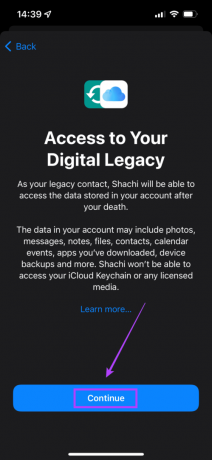
Paso 7: Puede elegir entre dos opciones para compartir la clave de acceso secreta con el contacto. Puede enviárselo a la persona que ha seleccionado como contacto heredado a través de iMessage, que almacenará automáticamente la clave en su dispositivo. O bien, puede optar por llevar una impresión física para entregarla.
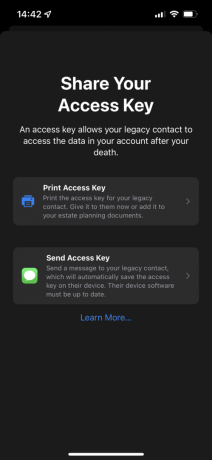
Paso 8: En la pantalla "Contacto heredado agregado", encontrará una opción para actualizar su fecha de nacimiento. Seleccione esa opción si no ha configurado su cumpleaños en su cuenta de iCloud o si es incorrecto. Si ya está configurado con precisión, toque 'Listo'.

Para agregar múltiples contactos heredados, repita todo el proceso una vez más. Si selecciona un contacto heredado, tendrá la opción de ver su clave de acceso y eliminar a esa persona como contacto heredado. Puede tomar una copia impresa de la clave de acceso y guardarla en un lugar seguro. Contiene un código QR con una clave única de 88 caracteres que desbloquea sus datos.
Cómo acceder a los datos de iCloud como un contacto heredado
Agregar a alguien como contacto heredado no significa que pueda acceder a sus datos cuando lo desee. El contacto debe seguir ciertos pasos antes de que se pueda acceder a los datos de iCloud. Aquí está el procedimiento.
Paso 1: Visita Portal del legado digital de Apple y seleccione 'Solicitar acceso'. Inicie sesión con su ID de Apple cuando se le solicite.

Paso 2: Ingrese los primeros 32 caracteres de la clave de acceso, luego de lo cual se le pedirá que cargue una copia del certificado de defunción del difunto. También deberá verificar el cumpleaños antes de que se le otorgue el acceso.
Paso 3: Una vez verificado, puede acceder a los datos relevantes en iCloud o incluso descargar una copia si desea almacenarla y verla más tarde.
Deja que tu legado continúe
Al configurar contactos heredados, puede permitir que las personas accedan a datos importantes y compartan los recuerdos de su vida con su familia y amigos cercanos. Además, en caso de su ausencia, el contacto heredado es útil para demostrar que un dispositivo en particular le pertenece.
Última actualización el 22 febrero, 2022
El artículo anterior puede contener enlaces de afiliados que ayudan a respaldar a Guiding Tech. Sin embargo, no afecta nuestra integridad editorial. El contenido sigue siendo imparcial y auténtico.



